
Appliquer des ajustements aux niveaux
Ajustez les niveaux d’une photo pour contrôler la plage et les contrastes tonals de la photo. Vous pouvez ajuster les réglages de point noir, tons foncés, tons moyens, tons clairs et point blanc. Vous pouvez également modifier l’aspect de couleurs spécifiques (rouge, vert et bleu).
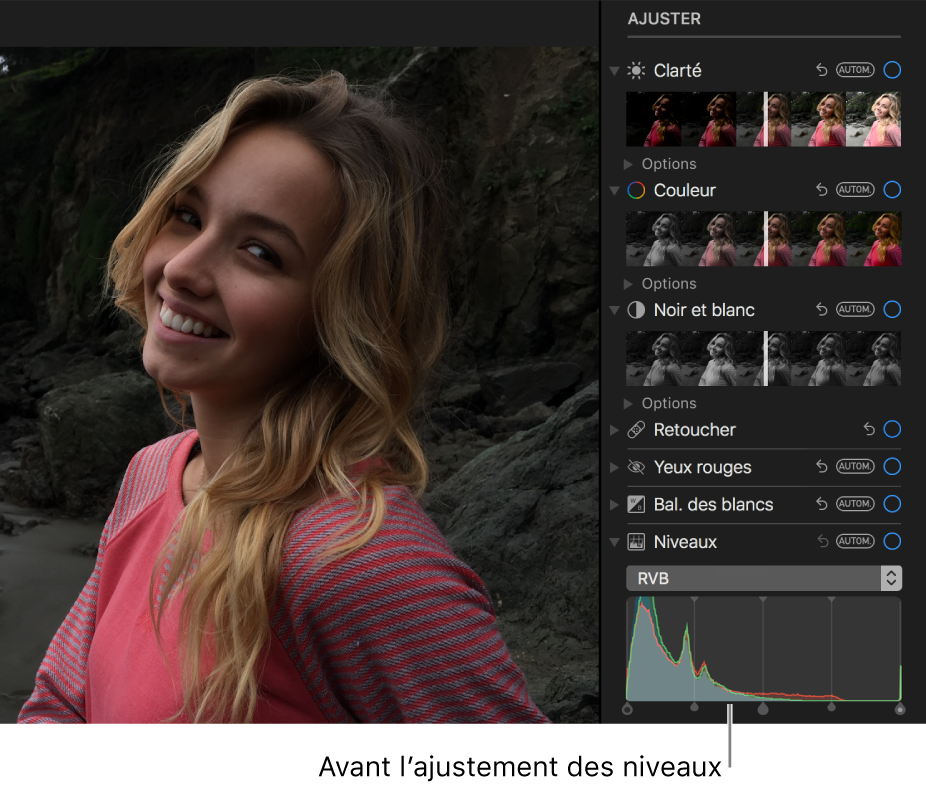
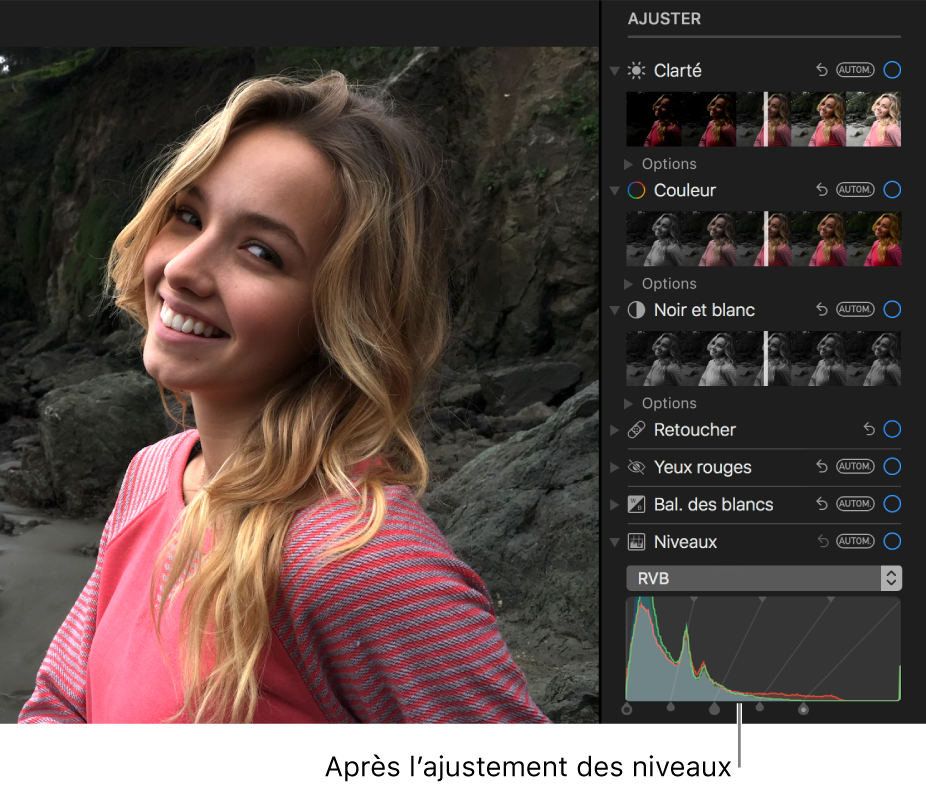
Cliquez deux fois sur une photo, puis cliquez sur Modifier dans la barre d’outils.
Cliquez sur Ajuster dans la barre d’outils.
Dans la sous-fenêtre Ajuster, cliquez sur le triangle d’affichage en regard de Niveaux.
Effectuez l’une des opérations suivantes :
Pour corriger automatiquement les niveaux d’une photo : Cliquez sur le menu local sous l’icône Niveaux, choisissez Luminance, RVB ou la couleur à modifier, puis cliquez sur le bouton Autom.
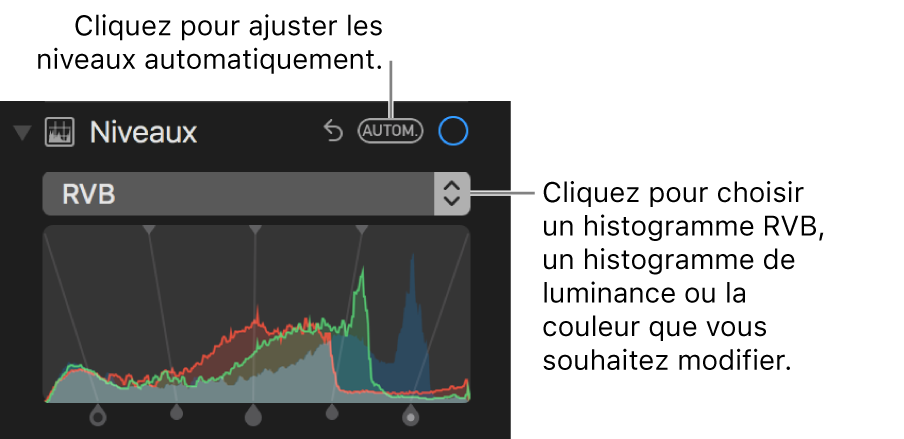
Pour ajuster les niveaux manuellement : Faites glisser les poignées de l’histogramme pour effectuer les ajustements souhaités. Faites glisser une poignée en maintenant la touche Option enfoncée pour déplacer à la fois la poignée du haut et la poignée du bas.
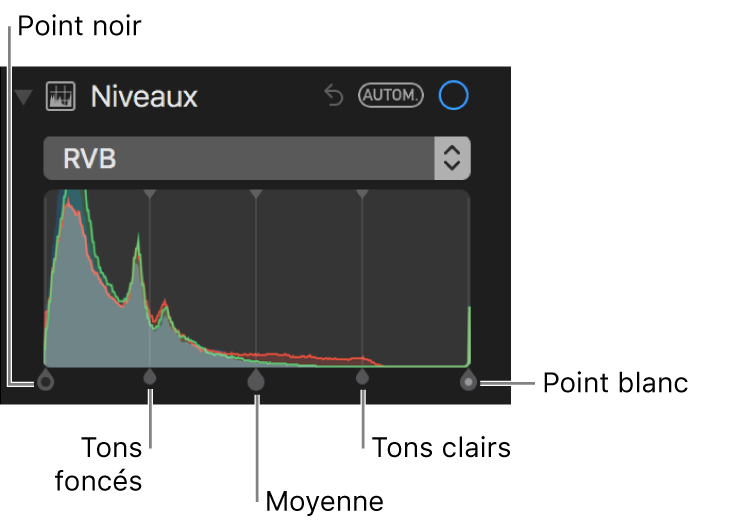
Point noir : Ajuste le point à partir duquel les zones obscures deviennent complètement noires (plus aucun détail visible).
Point blanc : Ajuste le point à partir duquel les zones claires deviennent complètement blanches.
Ombres : Ajuste la luminosité des tons foncés afin de révéler les détails voulus.
Tons clairs : Ajuste les tons clairs selon l’intensité souhaitée.
Tons intermédiaires : Ajuste la luminosité des zones de tons moyens de la photo.
Pour modifier la dominante de couleur pour une couleur spécifique dans une photo : Cliquez sur le menu local sous l’icône Niveaux, puis choisissez la couleur à modifier. Faites glisser les poignées pour ajuster la luminosité de cette couleur dans la photo.
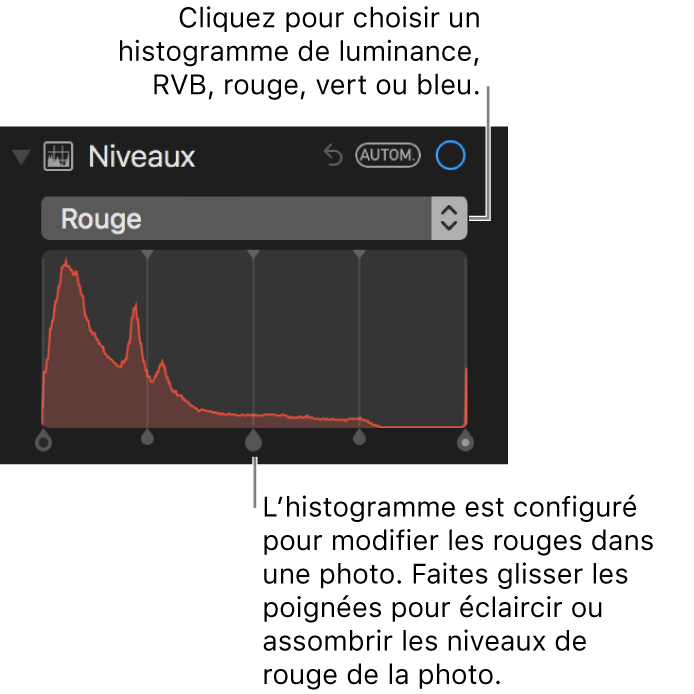
Pour modifier l’histogramme afin d’afficher les valeurs de luminance (au lieu des valeurs RVB) : Cliquez sur le menu local sous l’icône Niveaux, puis choisissez Luminance. Par exemple, il peut être intéressant de modifier l’histogramme pour afficher les valeurs de luminance lorsque vous travaillez sur des photos en noir et blanc. Les poignées de cet histogramme jouent le même rôle que pour l’histogramme RVB.
Remarque : vous pouvez également faire glisser les poignées en haut des commandes de niveau pour modifier la plage d’ajustement. Par exemple, pour ajuster seulement les tons les plus clairs, déplacez la poignée du haut plus à droite. Pour affiner un ajustement, maintenez la touche Option enfoncée, puis faites glisser la poignée du bas. Cela a pour effet de déplacer les poignées du haut et du bas en même temps jusqu’à obtenir le résultat escompté.